O OS X é preenchido com vários links para documentos, programas e outros itens que podem ser acessados regularmente. Por exemplo, os programas que você coloca no Dock são simplesmente links para os arquivos do aplicativo na sua pasta Macintosh> Aplicativos. Da mesma forma, os itens na barra lateral do Finder são links para as respectivas pastas e documentos que você colocou lá.
Para todos esses locais (personalizáveis ou não), se você clicar em um link diretamente, como esperado, o sistema abrirá o arquivo, a pasta ou o aplicativo de destino. Essa pode ser a ação desejada na maioria dos casos, mas você pode querer revelar o item no Finder, para tarefas como gerenciar seu local, renomeá-lo ou acessar outros arquivos que possam estar em sua pasta pai.
Felizmente, há uma maneira conveniente de fazer isso no OS X, que às vezes simplesmente envolve pressionar a tecla Command ou clicar com o botão direito do mouse para obter o menu contextual.
- The Dock
Itens no Dock são apenas referências àqueles no disco. Simplesmente segure a tecla de comando e clique em qualquer item no Dock, e você verá uma janela do Finder com o item destacado. Isso também pode ser feito clicando com o botão direito do mouse no item e escolhendo Mostrar no Finder no submenu Opções.
- A barra lateral do Finder
Ao contrário do Dock, os itens da barra lateral do Finder não serão revelados com o uso da tecla Command, mas exigem que você clique com o botão direito do mouse e escolha "Mostrar na pasta de fechamento".
- Pesquisas do Spotlight
Semelhante ao Dock, segurando a tecla Command ao abrir um item no menu Spotlight, ele será revelado no Finder. O menu Spotlight não suporta um menu contextual, portanto, esta é a única opção a ser usada aqui.
- Pesquisas do Finder
Se você usar as janelas de pesquisa do Finder em vez do menu Spotlight, poderá revelar itens localizados clicando com o botão direito do mouse e escolhendo "Mostrar na pasta de fechamento". Como esses resultados da pesquisa são exibidos nas janelas do Finder, a tecla Command é usada para adicionar e remover itens de uma seleção.
- Títulos de documentos
Para a maioria dos documentos criados pelo usuário que são salvos no disco e apresentados em uma janela por um programa (como um documento do Word ou do Pages que você salvou), a barra de título incluirá um pequeno ícone do documento. Esse ícone é, na verdade, um link para o documento, que pode ser arrastado para locais para copiar o documento ou incorporá-lo a outros programas (como anexá-lo a um email), mas você também pode clicar com o botão direito ou segurar a tecla Command clicando neste link, para revelar o menu da árvore de pastas para ele. Selecionar qualquer item no menu (incluindo o próprio documento) irá revelar esse item no Finder.
- Aliases
Os alias do localizador vinculam a itens em locais diferentes no disco, que são formas convenientes de coletar itens juntos. Acessá-los por meio das janelas do Finder os trata semelhantes aos resultados da pesquisa do Finder, em que a tecla Command só os adiciona ou remove da seleção atual; no entanto, você pode clicar com o botão direito do mouse para escolher Mostrar original no menu contextual.





Estes são apenas alguns exemplos de como revelar o item original para links e aliases no OS X; no entanto, a maioria dos outros provavelmente será tratada de maneira semelhante, em que manter a tecla Command ou clicar com o botão direito do mouse no item deve apresentar alguma opção para revelá-la no Finder.


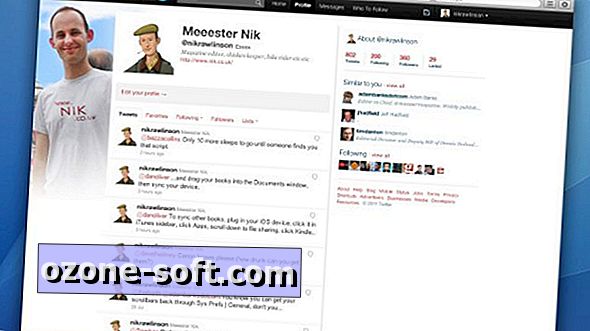









Deixe O Seu Comentário